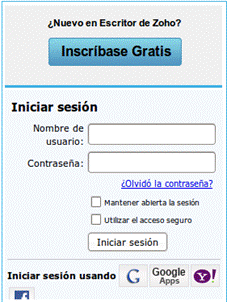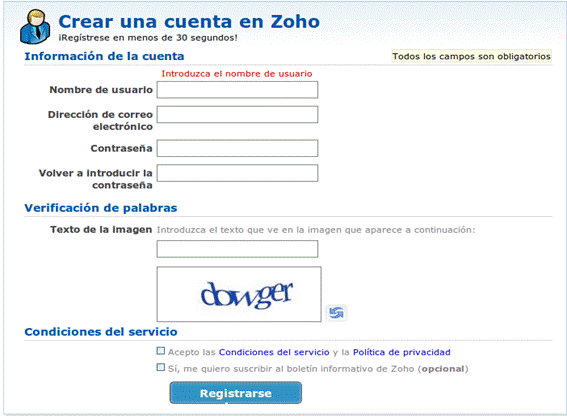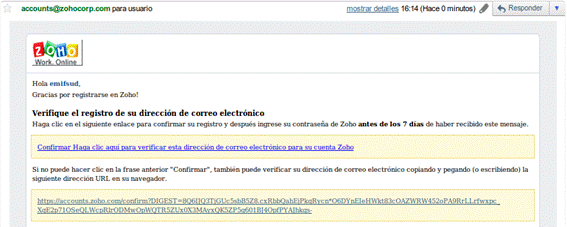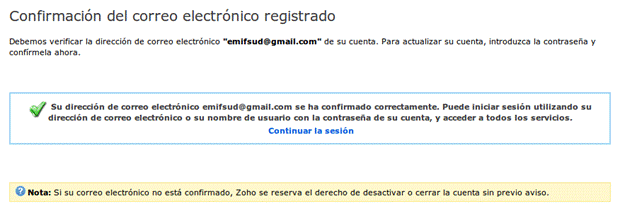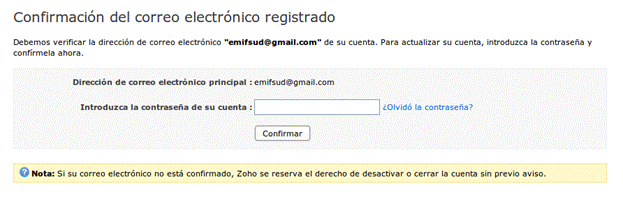|
Page 3 of 11
3 Aplicaciones de Zoho
Zoho pone a disposición del usuario varias aplicaciones de funcionalidad diversa pero siempre enfocadas a un entorno de suite ofimática.
3.1 Clasificación de las aplicaciones
Zoho agrupa sus aplicaciones dependiendo del enfoque que tienen. Comprende los siguientes grupos de aplicaciones:
- Colaborativas
- Negocios
- Productividad
- Otras aplicaciones específicas
1. Grupo de aplicaciones colaborativas:
- Zoho Chat (http://chat.zoho.com/): servicio de mensajería instantánea que soporta varios protocolos y está integrado en el resto de la suite Zoho.
- Zoho Docs (http://docs.zoho.com/): contenedor de todos los documentos de los usuarios y desde el cual se puede acceder a todas las aplicaciones de la suite Zoho.
- Zoho Meeting (http://meeting.zoho.com/): servicio para realizar reuniones virtuales. Permite compartir el escritorio del ordenador entre varios usuarios, realizar presentaciones o incluso remotamente controlar otros equipos que participan en la reunión virtual.
- Zoho Mail (http://mail.zoho.com): servicio de correo electrónico.
- Zoho Projects (http://projects.zoho.com/): servicio de gestor de proyectos online.
- Zoho Wiki (http://www.zoho.com/wiki/wiki-education.html): servicio de wiki que permite crear wikis públicas o privadas, facilita la creación de grupos de trabajo. En el caso de las wikis públicas aparecerán en los resultados de los motores de búsqueda.
2. Grupo de aplicaciones de negocios: dentro de este grupo hay un conjunto de herramientas muy útiles dentro del mundo empresarial, no gratuitas y que no comentamos por exceder el objetivo del artículo.
3. Grupo de aplicaciones de productividad:
- Zoho Calendar (http://www.zoho.com/calendar): servicio para programar, gestionar y realizar un seguimiento de las reuniones y eventos previstas por grupos de usuarios.
- Zoho Notebook (http://notebook.zoho.com/): servicio para tomar notas incluyendo archivos, enlaces, imágenes, audio, vídeo, etc. Además existe una extensión para Firefox, llamada Zoho Notebook Helper que permite ir guardando información importante que vamos encontrando en la web y tener esas notas disponibles en el navegador.
- Zoho Sheet (http://sheet.zoho.com/): servicio de hoja de cálculo.
- Zoho Show (http://show.zoho.com/): servicio de creación de presentaciones de diapositivas.
- Zoho Planner (http://planner.zoho.com/) servicio para gestionar nuestra agenda, calendario, tareas pendientes, recordatorios.
- Zoho Writer (http://writer.zoho.com/) servicio de procesador de textos.
4. Otras aplicaciones:
- Zoho Viewer (http://viewer.zoho.com/): visor de documentos que admite muchos formatos de archivos de Microsoft Office, Open Office, Open Document, PDF, RTF y HTML. Tambien permite la conversión entre ellos.
- Zoho Reports (http://reports.zoho.com/): aplicación de análisis de negocio. Trabaja con varios formatos de datos (extensiones .csv, .tsv, .xls o .html) y puede generar informes con datos de orígenes diferentes (MySQL, SQL Server, Oracle,...) que además permiten el trabajo colaborativo.
- Zoho Polls (http://zohopolls.com/): aplicación que permite la creación y control de encuestas.
Por último comentar que existe una versión de Zoho para móviles. Para esta versión especial se han adaptado algunas de las aplicaciones, como el correo electrónico, calendario, documentos (texto, hojas de cálculo y presentaciones) entre otras. En concreto, Zoho funciona desde iPhone, BlackBerry, Android y Windows Mobile y es una solución sencilla y accesible para compartir información vía dispositivo móvil.
En el artículo nos vamos a centrar en las herramientas Writer, Sheet, Show, Mail, Creator, Notebook y Docs.
3.2 Alta en Zoho
Para poder trabajar con cualquiera de las herramientas incluidas en Zoho lo primero que hemos de hacer es crearnos una cuenta en Zoho. Para ello vamos a la página oficial del proyecto http://www.zoho.com/ y seleccionamos una herramienta a la que queramos acceder. En nuestro caso vamos a Writer.
Muestra la página inicial de Writer y a la derecha tenemos la opción de suscribirnos.
Pulsamos en Inscríbase Gratis.
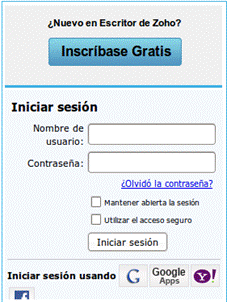
Muestra la siguiente ventana para introducir los datos:
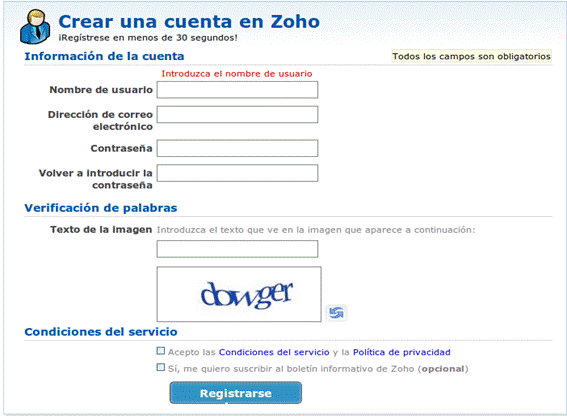
Introducimos el nombre de usuario que queramos, una dirección de correo válida y una contraseña para acceder a Zoho que hemos de repetir. Por último, nos pide que escribamos el código captcha que se nos muestra.
Pulsamos en Registrarse y nos avisa que recibiremos en la cuenta de correo
dada un mensaje con el que deberemos de confirmar la cuenta de correo para Zoho.
Si abrimos el mensaje vemos el siguiente texto que nos indica que pulsemos para Confirmar. Pulsamos y nos pide confirmación de la contraseña asignada a nuestra cuenta de Zoho. La introducimos y pulsamos en Confirmar:
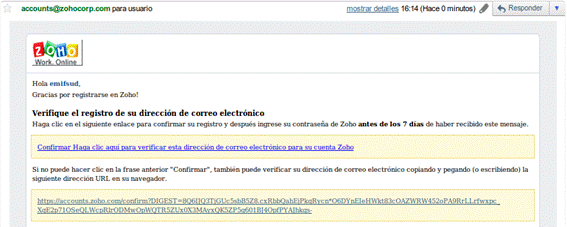
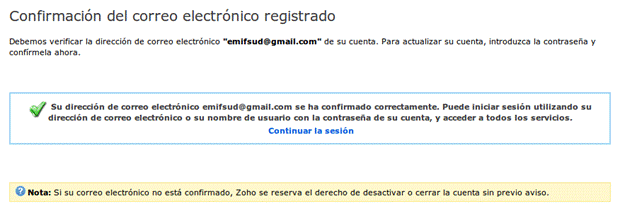

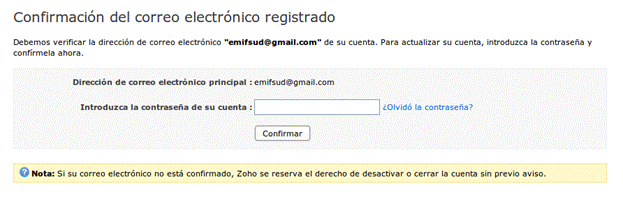
A continuación nos indica que se ha confirmado la cuenta de correo y ya podemos abrir una sesión en cualquiera de las aplicaciones libres de Zoho.
|